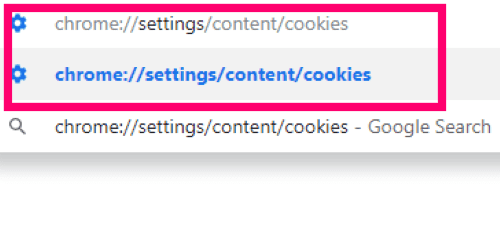クッキーは、コンピューターに置かれている場合を除いて、おいしいです。 Webサイトは、Cookieを使用して、ログイン情報、さまざまなページ設定、セッションIDなど、システム上の小さな情報を保存します。 これらのほとんどは無害であり、実際に時間を節約できるため、アクセスするたびに各Webサイトにログインする必要はありません。
ただし、多くの人はこれらを自分のマシンに保存したくないと考えています。 もちろん、特定のものだけを削除するなど、手動でいくつかの異なる方法でそれらを取り除くことができます 選択したWebサイトからのCookie、または設定でのブラウザ履歴、キャッシュ、Cookieのクリア メニュー。
しかし、なぜこれをしなければならないのですか? Chromeにこれらのちょっとした情報を保存させたくない場合は、それを大きな脂肪と伝えるのは簡単なことです。 番号。 かなり長い間、Chromeは、ブラウザを完全に閉じたときにすべてのCookieがクリアされるように設定できない唯一のブラウザでした。 ありがたいことに、終了時にGoogleChromeでCookieをクリアする方法があります。
Chromeを開き、アドレスバーに次のように入力します(次に、 "入力" ボタン)設定内の適切なウィンドウを開くには:
chrome:// settings / content / cookies
最初のオプションは 「サイトがCookieデータを保存および読み取ることを許可します。」 これをオフにすることができます。 ただし、多くのサイトではログインが許可されず、多くのサイトで正しくレンダリングされません。 オンのままにしておくことをお勧めします。
次のオプションはマネーショットです。 の隣に 「ブラウザを終了するまでローカルデータのみを保持してください。」 スライドを右に反転してオンにします。
これをオンにすると、ブラウザを完全に閉じると、Chromeの閲覧中に収集されたすべてのCookieが確実に削除されるようになりました。 覚えておいてください…今後、この設定をオンにしてChromeを起動するたびに、定期的にアクセスするすべてのWebサイトにログインする必要があります。
この同じページの4番目のオプションを使用すると、Chromeを介して現在コンピューターにあるすべてのCookieを表示できます。 そこをクリックして、リストを確認してください。 それらの1つをクリックすると、そこに配置されたときなど、そこで何をしているのかなど、より多くの情報を受け取ることができます。 また、それぞれの横に小さなゴミ箱があり、必要に応じて手動で削除できます。
このオプションの下に、「 "ブロック。" これにより、選択したWebサイトをブロックリストに追加できます。これにより、特定のWebサイトからマシンにCookieを保存することはできなくなります。
次のオプションは呼び出されます 「終了時にクリアします。」 これは、この記事の前半で撮影したマネーショットとは少し異なります。 終了時にChromeからすべてのCookieをクリアするわけではありません。 ただし、このセクションにサイトを追加すると、Chromeはそれらの正確なサイトからCookieのみをクリアします。
最後に、 "許可する" セクション。 ゲームの早い段階ですべてのCookieをブロックすることを選択した場合(推奨されていませんが)、ここに例外としてサイトを追加できます。 これには、銀行、学校、さらには職場が含まれる可能性があります。
ハッピーブラウジング!